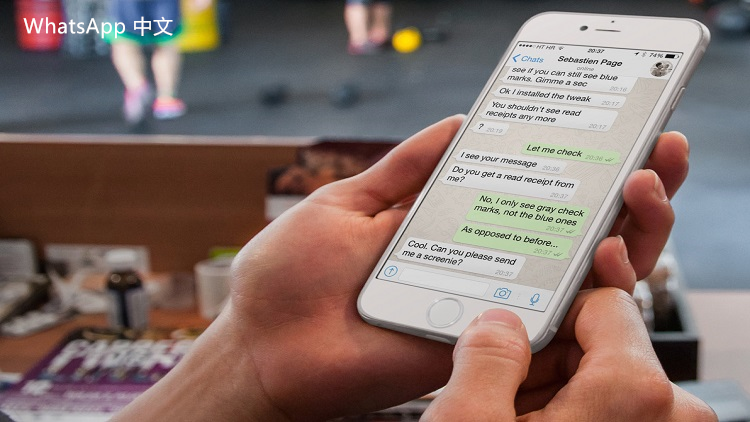
WhatsApp同步设备管理全攻略
在现代社交生活中,WhatsApp已经成为了我们日常沟通不可或缺的一部分。随着移动设备的普及,许多人在多台设备上使用WhatsApp,这就需要掌握如何有效地进行设备同步和管理。本文将为你提供一个全面的WhatsApp同步设备管理攻略。
一、WhatsApp的基础同步原理
WhatsApp的核心功能是通过手机号码进行身份验证的,而用户在多台设备上使用WhatsApp时,主要通过“WhatsApp Web”或“WhatsApp Desktop”来实现同步。这些工具允许用户在电脑或平板上访问和使用WhatsApp的功能,同时保持与手机上的聊天记录和联系人同步。
二、如何设置WhatsApp Web和Desktop
1. **登录WhatsApp Web:**
- 打开电脑上的浏览器,访问WhatsApp Web网站(https://web.whatsapp.com)。
- 在手机上打开WhatsApp,点击右上角的三个点(菜单),选择“WhatsApp Web”。
- 用手机扫描电脑屏幕上的二维码,即可成功登录。
2. **使用WhatsApp Desktop:**
- 下载WhatsApp Desktop应用程序,适用于Windows或Mac系统。
- 安装完成后,打开应用同样使用手机扫描二维码进行登录。
三、实现多设备同步注意事项
1. **保证网络连接稳定:**
WhatsApp Web和Desktop都需要手机连网,因此手机和计算机都需有稳定的网络连接,以确保数据同步流畅。
2. **保持WhatsApp更新:**
定期检查并更新WhatsApp至最新版本,以确保享受最新的功能和安全性改进。
3. **隐私和安全性考虑:**
在使用WhatsApp Web和Desktop后,记得在不使用时登出,以防他人能够访问你的聊天记录。在公共电脑上使用时特别要小心。
四、多设备管理技巧
1. **聊天记录管理:**
在多台设备上使用WhatsApp时,聊天记录会自动同步。在手机上删除某条聊天记录时,其他设备上的记录也会相应更新。因此,建议在操作前确认是否需要保留聊天内容。
2. **联系人管理:**
联系人会同步自手机,若需添加或删除联系人,请在手机上操作。这样所有已连接的设备都将进行同步更新。
3. **注意设备限制:**
根据WhatsApp的规定,一次最多只能在四台设备上使用WhatsApp Web或Desktop,而且主要设备(手机)必须保持在线。这需要合理规划设备的使用,确保不会超过限制。
五、故障排除
在使用WhatsApp多设备时,可能会遇到一些常见问题:
1. **无法连接:**
确认手机和计算机的网络状态,确保WhatsApp在手机上是正常工作的。
2. **信息未同步:**
检查手机上是否启用了数据访问权限,并确认WhatsApp版本是否为最新。
3. **二维码无法扫描:**
尝试调整手机和电脑的距离,确保二维码足够清晰,或者刷新网页重新生成二维码。
结语
掌握WhatsApp同步设备的管理技巧,可以极大方便我们的日常沟通和工作。希望本攻略能够帮助你轻松应对在多设备上使用WhatsApp时所遇到的问题,让你的社交生活更加顺畅。随着技术的发展,WhatsApp也在不断进步,保持关注,以便随时掌握最新动态。










